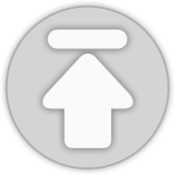티스토리 뷰
본 강좌는 아래 동영상 강좌와 같이 진행됩니다. 되도록이면 동영상과 같이 보시는 것을 추천합니다.
강좌 두번재 시간입니다. 이번시간에는 첫번째 시간에 같이 설치해본 비주얼 스튜디오 2015를 이용해서 간단한 프로그램을 만들어보고, 이 프로그램이 어떻게 동작하는지 그리고, 어떻게 실행파일로 만들어지는지에 대해 알아보도록 하겠습니다.
1. 프로젝트 및 C 파일 생성
우선 전시간에 설치했던 비주얼 스튜디오 2015를 실행합니다.
상단의 메뉴에서 '파일' → '새로 만들기' → '프로젝트' 를 눌러줍니다.
그러면 프로젝트 창이 열립니다. 여기서 왼쪽의 'Visual C++' 을 선택하고, 가운데 'Win32 콘솔 응용 프로그램' 을 선택합니다. 다음으로 아래쪽의 '이름' 란에 'HelloWorld' 라 입력하고 '위치' 부분은 적당히 찾기 쉬운 곳을 선택한 후, 오른쪽 아래 '두개의 체크표시를 풀어주고 '다음' 버튼을 눌러줍니다.
'Win32 응용 프로그램 마법사' 가 실행됩니다. '다음' 버튼을 누릅니다.
화면이 바뀌면 '콘솔 응용 프로그램' 을 선택하고, 아래 '추가 옵션' 에서는 '빈 프로젝트'에 체크한 후, 아래 'SDL 검사' 는 체크 해제하고 '마침' 버튼을 눌러줍니다.
잠시 기다리면 가운데 부분은 사라지고 왼쪽 부분에 무언가 바뀌었습니다. 왼쪽 부분에 저런 내용이 나타나지 않는다면, 아래에서 '솔루션 탐색기' 를 선택합니다.
우리가 만들 첫번째 프로그램이 담길 프로젝트가 완성이 되었습니다. 이제 프로그래밍을 할 C 파일을 생성해보도록 하겠습니다.
왼쪽 '솔루션 탐색기' 의 '소스 파일' 위에서 마우스 오른쪽 클릭을 한 후, '추가' → '새 항목' 을 눌러줍니다.
'새 항목 추가' 창이 나옵니다. 왼쪽에서 'Visual C++' 이 선택되어있는지 확인하고, 가운데에서 'C++ 파일' 을 선택합니다. 아래쪽의 '이름' 란에는 'main.c' 로 입력하고, 오른쪽 아래 '추가' 버튼을 누릅니다. (본 강좌는 C강좌이기 때문에 이름의 확장자를 반드시 .c 로 해 주어야 합니다. 만약 .cpp 로 했다면 C언어가 아니라 C++로 동작합니다.)
이렇게 가운데 부분에는 뭔가 키보드로 타이핑을 할 수 있드록 에디터가 생겼고, 왼쪽에는 방금 만들었던 'main.c' 파일이 목록에 나타닙니다. 이제 우리는 가운데 에디터 화면에 프로그래밍을 할 수 있게 됐습니다.
2. 첫번째 프로그램
다음의 내용을 에디터 화면에 넣어봅시다. 복사해서 붙여넣지 말고 가급적 직접 타이핑 해보시기 바랍니다.
void main()
{
printf("Hello World!!\n");
}
간단하게나마 프로그램이 만들어졌습니다. 이제 어떤 동작을 하는지 프로그램을 실행해 보겠습니다.
위의 메뉴에서 '디버그' → '디버깅하지 않고 시작' 을 누릅니다. 단축키로는 'Ctrl + F5' 입니다.
다음과 같이 '빌드하시겠습니까' 라고 나옵니다. '예' 를 눌러줍니다.
프로그램이 실행 되었습니다. 화면에 'Hello World!!' 라고 표시되고 아무키나 누르면 계속한다는 말이 나옵니다. 일단 아무키나 눌러보면 창이 닫히게 됩니다. 대강 짐작하셨겠지만 우리가 만든 프로그램은 화면에 'Hello World!!' 를 출력하는 기능을 하고 있습니다. 그런데 아래를 보면
다음과 같이 '출력' 창이 생성되었고, 뭔가 내용이 찍혀 있는걸 볼 수 있습니다. 이곳에는 프로그램이 실행파일로 생성되는 과정에서 발생하는 오류사항이나 기타 여러가지가 표시됩니다. 지금 우리가 만든 프로그램은 내용이 매우 짧기 때문에 별로 표시가 되는건 없고, '빌드 : 성공 1' 이라고 나와야 된다는 것만 기억해 주시기 바랍니다. 만약 오류가 발생했다면 '실패' 부분에 0이 아닌 오류갯수가 표시될 것입니다.
이제 첫번째 프로그램 코드의 의미를 알아봅시다.
첫째줄은 우리가 프로그래밍을 하고 있는 'main.c' 파일에 <>안의 'stdio.h' 파일을 포함시켜라 라는 기능을 가지고 있습니다. 이 '#include' 는 전처리문이라는 것으로, 앞에 #이 붙는 것들은 모두 전처리문이라고 생각하시면 되겠습니다. 이 전처리문이란것에 대해서는 뒤에 조금더 설명하겠습니다. 'stdio.h'를 포함시키는 이유는 C프로그램을 하는데 필요한 기본적인 요소들이 들어있는 파일이기 때문입니다. 이를 포함시키지 않으면 당연히 프로그램 자체가 제대로 동작하지 않습니다.
{
}
다음으로 이부분만 일단 보도록 하겠습니다. 이것은 메인함수라고 해서, 프로그램에서 제일 먼저 실행됩니다. 시작과 끝은 중괄호 {} 로 되어 있고, 우리는 이 안에다 프로그래밍을 하게 되는 것이죠. 사실 위에서 만든건 딱 한 줄 짜리 프로그램인 것이죠.
'printf' 라는 것은 큰따음표 "" 안의 내용을 화면으로 출력합니다. 뒤의 '\n' 은 다음줄로 줄바꿈하라는 뜻을 가지고 있습니다. 만약 이게 없다면 다음과 같이
줄바꿈 없이 한줄에 모두 표시가 되게 됩니다. 이런 특수한 기능을 하는 것들은 몇가지가 더 있고, 다음 출력문을 다루는 시간에 더 자세히 알아보도록 하겠습니다.
◆ 도움말 사용 방법
지난 시간에 설치했던 '도움말' 을 사용해 봅시다. 위에서 만든 프로그램 애디터에서 'printf' 를 클릭하고 키보드의 'F1' 키를 눌러보면
다음과 같이 'printf' 에 대한 도움말이 별도의 창으로 나오는 것을 볼 수 있습니다. 과거에는 모두 영어로 나왔었는데, 근래에는 번역이 되어 한글로 볼 수 있게 되었네요. 지금은 아직 도움말을 봐도 뭐가 뭔지 모르시겠지만 이후에 이 도움말을 보는 방법에 대해 설명드리도록 하겠습니다. 일단은 도움말을 보려면 보고싶은 것을 클릭하고 'F1' 키를 누른다는 것만 기억하시면 되겠습니다.
3. 실행 파일이 만들어지는 과정
앞에서 프로젝트와 C파일을 생성하고, 간단하게 'HelloWorld' 프로그램을 만들어 실행해 보았습니다. 이 프로그램이 어떤 과정을 거쳐 실행파일로 만들어지는지 알아보도록 하겠습니다.
다음과 같은 과정을 거치게 됩니다.
◆ 전처리기
소스 코드 내의 '#' 이 앞에 붙은 전처리문을 처리해줍니다. 우리가 만들었던 'HelloWorld' 프로그램에서는 '#include <stdio.h> 를 실행해서, 'main.h' 안에 'stdio.h' 파일을 포함시켜주는 작업을 할 것입니다.
◆ 컴파일러
C언어로 되어 있는 소스 코드를 컴퓨터가 알아들을 수 있도록 기계어로 바꿔 줍니다. 이 과정에서 'obj 파일' 이 생성됩니다.
◆ 링커
컴파일러가 소스 코드를 기계어로 변환해서 생성한 'obj 파을' 을 연결시켜주는 작업을 합니다. 가령 많은 C파일로 작업을 했을 경우 그것을 한데 묶어주는 역할을 하게 되죠.
이해를 돕기 위해 우선 프로젝트가 저장된 폴더를 열어봅시다.
아까 같이 만들었던 'main.c' 파일이 들어 있고, 프로젝트에 관련된 자동생성된 파일들이 위치해 있습니다. 'Debug' 폴더 안으로 들어가 봅시다.
들어가보면 우리가 만든 프로젝트명으로 'HelloWorld.exe' 파일이 보입니다. 이것이 우리 프로그램의 실행파일입니다. 클릭해보면 비주얼 스튜디오에서 실행했던 것처럼 동일하게 실행하는 것을 알 수 있습니다. 다만 비주얼 스튜디오에서 실행했을 경우 도스창이 아무키나 누를때까지 기다려주는 것에 반해, 여기서 실행할 경우 바로 닫히게 됩니다. 이는 비주얼 스튜디오가 프로그램이 끝날때 결과를 볼 수 있드록 기다려주는 기능이 있기 때문이며, 정상입니다.
실행파일 이외에 위에서 설명한대로 컴파일러가 만든 'main.obj' 파일도 보입니다. 우리가 만든 'main.c' 파일을 컴파일러가 기계어로 변환해서 'main.obj' 파일을 만들게 되는 것이죠. 이것을 가지고 '링커' 가 'HelloWorld.ilk' 파일을 생성하고, 최종적으로 'HelloWorld.exe' 파일을 생성하게 되는 것입니다. 이러한 모든 과정을 '빌드(Build)' 라 부릅니다.
비주얼 스튜디오로 '빌드' 하는 방법에는 여러가지가 있습니다. 위에서처럼 '디버깅' → '디버그하지 않고 시작' 을 하면 자동으로 빌드해주며, 실행을 하지 않고 단순히 빌드만 하고 싶을 경우엔 다음처럼
'빌드' → '솔루션 빌드' 를 눌러줍니다. 단축키는 'F7'이니 사용하시면 편리합니다.
이번시간은 이것으로 마치겠습니다. 다음 시간에는 C언어 프로그램에서 사용하는 자료형과 변수에 대해 알아보도록 하겠습니다.
'강좌 > C 언어' 카테고리의 다른 글
| 초보자를 위한 기초 C 언어 강좌 #6 : 입력문 (22) | 2016.01.23 |
|---|---|
| 초보자를 위한 기초 C 언어 강좌 #5 : 출력문 (11) | 2016.01.20 |
| 초보자를 위한 기초 C 언어 강좌 #4 : 연산자 (32) | 2016.01.16 |
| 초보자를 위한 기초 C 언어 강좌 #3 : 주석문, 자료형과 변수 (8) | 2016.01.09 |
| 초보자를 위한 기초 C 언어 강좌 #1 : 기초지식, 개발툴 설치 (17) | 2015.12.26 |
- Total
- Today
- Yesterday